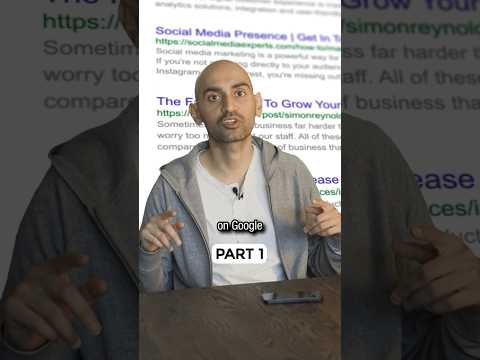WikiHow זה מלמד אותך כיצד להפעיל את מחשב Windows במצב בטוח, המהווה אפשרות אתחול המונעת מהפעלת תוכניות הפעלה וטעינה רק את התוכניות המינימליות הדרושות להפעלת המחשב. מצב בטוח היא דרך טובה לגשת למחשב שאחרת יפעל לאט מדי מכדי לתפקד.
צעדים
שיטה 1 מתוך 2: Windows 8 ו- 10
שלב 1. השעה את ההגנה על BitLocker (אם מופעל)
עבור אל נהל BitLocker ולאחר מכן לחץ על "השעה הגנה". אם אינך משבית את הגנת BitLocker, תתבקש ממפתח השחזור שלך להמשיך לאתחל למצב בטוח.

שלב 2. הפעל או הפעל מחדש את המחשב
לעשות זאת על ידי לחיצה על לחצן ההפעלה של המחשב. אם המחשב שלך כבר פועל אך אינו תקין, תחילה לחץ לחיצה ממושכת על לחצן ההפעלה כדי לכבות אותו.
אם אתה כבר מחובר ואתה רק רוצה להפעיל מחדש במצב בטוח, פתח את תפריט התחל במקום זאת על ידי לחיצה על מקש ⊞ Win או על ידי לחיצה על הלוגו של Windows בפינה השמאלית התחתונה של המסך

שלב 3. לחץ על מסך ההפעלה
לאחר שהמחשב מסיים להתחיל (או מתעורר), אתה אמור לראות מסך עם תמונה והזמן בפינה השמאלית התחתונה. לחיצה על מסך זה תעלה את מסך בחירת המשתמש.

שלב 4. לחץ על סמל ההפעלה
סמל זה, שנמצא בפינה השמאלית התחתונה של המסך, דומה למעגל עם קו בחלקו העליון. פעולה זו מציעה תפריט מוקפץ.

שלב 5. החזק את המקש ⇧ Shift ולחץ אתחול.
ה אתחול האפשרות תופיע בחלק העליון של התפריט המוקפץ ותמצא את מקש ift Shift בצד שמאל של מקלדת המחשב שלך. תהליך זה יפעיל מחדש את המחשב שלך ויפתח את הדף אפשרויות מתקדמות.
ייתכן שיהיה עליך ללחוץ הפעל מחדש בכל מקרה לאחר לחיצה אתחול. אם כן, המשך להחזיק את ⇧ Shift בזמן שאתה עושה.

שלב 6. לחץ על פתרון בעיות
זו אמורה להיות האפשרות האמצעית בדף אפשרויות מתקדמות, שהיא מסך כחול בהיר עם טקסט לבן.

שלב 7. לחץ על אפשרויות מתקדמות
זוהי האפשרות התחתונה בדף זה.

שלב 8. לחץ על הגדרות אתחול
אפשרות זו נמצאת בצד ימין של הדף, ממש מתחת ל שורת הפקודה אוֹפְּצִיָה.

שלב 9. לחץ על הפעל מחדש
זה בפינה השמאלית התחתונה של המסך. לחיצה עליו תפעיל מחדש את המחשב לתפריט הגדרות אתחול.

שלב 10. הקש על
שלב 4. מפתח
לאחר הפעלת Windows מחדש לדף הגדרות האתחול, לחיצה על 4 תבחר במצב בטוח כאפשרות ההפעלה הנוכחית שלך.

שלב 11. המתן עד שהמחשב יסיים אתחול מחדש
לאחר סיום ההפעלה מחדש, המחשב שלך יהיה במצב בטוח.
כדי לצאת ממצב בטוח, הפעל מחדש את המחשב כרגיל
שיטה 2 מתוך 2: Windows 7

שלב 1. אתר את מקש F8
הוא נמצא בשורת המפתחות העליונה במקלדת המחשב. כדי לגשת לאפשרות מצב בטוח ב- Windows 7, יהיה עליך ללחוץ על F8 בעת הפעלה מחדש של המחשב.

שלב 2. הפעל את המחשב
לעשות זאת על ידי לחיצה על לחצן ההפעלה של המחשב. אם המחשב שלך כבר פועל אך אינו תקין, תחילה לחץ לחיצה ממושכת על לחצן ההפעלה כדי לכבות אותו.
תוכל גם להפעיל מחדש את המחשב על ידי לחיצה על הלוגו של Windows בפינה השמאלית התחתונה של המסך, לחיצה על סמל ההפעלה ולחיצה על אתחול.

שלב 3. הקש שוב ושוב על F8
בצע זאת מיד לאחר שהמחשב שלך מתחיל להידלק. פעולה זו תפעיל את תפריט האתחול, שהוא מסך שחור עם טקסט לבן.
- המטרה כאן היא ללחוץ על F8 לפני שתראה את מסך "הפעלת Windows".
- אם שום דבר לא קורה בעת לחיצה על F8, ייתכן שיהיה עליך להחזיק את מקש Fn תוך לחיצה על F8.

שלב 4. לחץ על מקש ↓ עד שנבחר "מצב בטוח"
מקש זה צריך להיות בצד ימין של המקלדת שלך. כאשר יש ב"מצב בטוח "פס לבן מעליו, בחרת בה בהצלחה.

שלב 5. הקש ↵ Enter
פעולה זו גם תבחר במצב בטוח כאפשרות ההפעלה מחדש ותמשיך בתהליך ההפעלה.

שלב 6. המתן עד שהמחשב יסיים אתחול מחדש
לאחר סיום ההפעלה מחדש, המחשב שלך יהיה במצב בטוח.